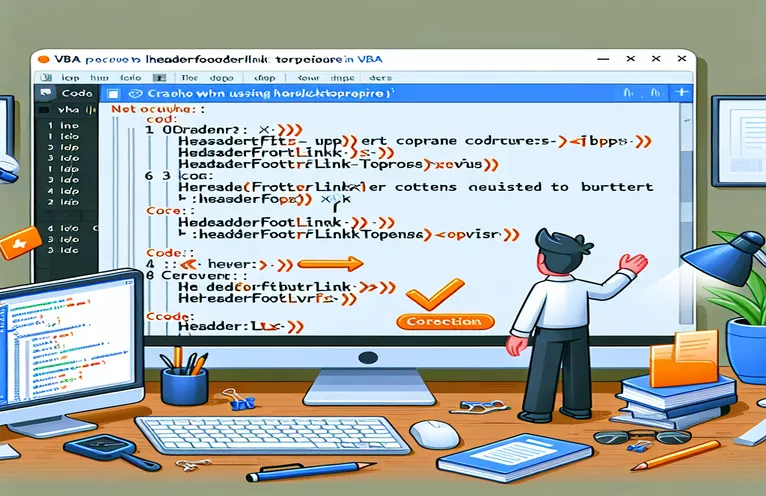Những thách thức với Cập nhật Word và Tự động hóa VBA
Làm việc với bản cập nhật mới nhất (phiên bản 2410) của Microsoft Word đã gây ra một sự cố không mong muốn khiến các nhà phát triển phải đau đầu. Đối với những người trong chúng ta tự động hóa việc tạo tài liệu bằng VBA, việc đặt HeaderFooter.LinkToPrevious thuộc tính thành Sai đột nhiên khiến Word gặp sự cố. Sự thất vọng ngày càng tăng khi ngay cả việc xử lý ngoại lệ cũng không thể ngăn điều này xảy ra. 😓
Trong một trường hợp, một đồng nghiệp đang thực hiện một báo cáo quan trọng nhận thấy rằng Word bị tắt ngay khi họ cố gắng hủy liên kết các tiêu đề trên một trang được đánh số chẵn. Chức năng này đã đáng tin cậy trong nhiều năm, khiến cho sự cố của nó trở nên đặc biệt gây rối. Một số máy gặp sự cố thường xuyên, trong khi những máy khác chỉ gặp sự cố lẻ tẻ, tạo thêm sự nhầm lẫn.
Điều thú vị là việc quay lại phiên bản Word trước đó đã giải quyết được vấn đề. Tuy nhiên, đối với các nhóm sử dụng phần bổ trợ VB.Net COM như một phần trong quy trình làm việc của họ, việc quay lui không phải lúc nào cũng thực tế. Hiểu được nguyên nhân cốt lõi là rất quan trọng, đặc biệt đối với các doanh nghiệp dựa vào tính năng tự động hóa tài liệu liền mạch trong môi trường có mức độ rủi ro cao. 🔄
Bài viết này đi sâu vào chi tiết cụ thể của vấn đề, khám phá các cách giải quyết tiềm năng và chia sẻ thông tin chuyên sâu từ những người khác trong cộng đồng, những người có thể đã gặp phải những thách thức tương tự. Hãy cùng nhau làm sáng tỏ vấn đề này và hy vọng sẽ có cách khắc phục trong bản cập nhật Word tiếp theo!
| Yêu cầu | Ví dụ về sử dụng |
|---|---|
| HeaderFooter.LinkToPrevious | Được sử dụng để ngắt hoặc thiết lập liên kết giữa đầu trang hoặc chân trang giữa các phần trong tài liệu Word. Ví dụ: headerFooter.LinkToPrevious = False ngăn tiêu đề kế thừa nội dung từ phần trước. |
| On Error GoTo | Cơ chế xử lý lỗi của VBA hướng chương trình tới một nhãn được chỉ định khi gặp lỗi. Cần thiết để gỡ lỗi các vấn đề như lỗi Word. |
| ActiveDocument | Đề cập đến tài liệu Word hiện đang mở, cho phép các thao tác được thực hiện trực tiếp trên đó mà không cần chỉ định tên hoặc đường dẫn của nó. |
| Section.Headers | Truy cập tất cả các tiêu đề trong một phần cụ thể của tài liệu Word. Ví dụ: part.Headers(wdHeaderFooterPrimary) truy xuất tiêu đề chính của một phần. |
| Document.Sections | Lặp lại qua tất cả các phần trong tài liệu Word, cho phép áp dụng các thay đổi như sửa đổi đầu trang hoặc chân trang theo từng phần. |
| WdHeaderFooterIndex | Một bảng liệt kê trong Word Interop dùng để chỉ định loại đầu trang hoặc chân trang đang được truy cập, chẳng hạn như wdHeaderFooterPrimary cho tiêu đề chính. |
| MsgBox | Hiển thị hộp thông báo cho người dùng, thường được sử dụng để gỡ lỗi hoặc cung cấp phản hồi. Ví dụ: MsgBox "Hoàn tất thao tác!". |
| Console.WriteLine | Lệnh VB.Net để xuất văn bản ra bàn điều khiển. Hữu ích cho việc ghi lại thông tin hoặc lỗi trong quá trình thực thi tập lệnh. |
| Assert.IsFalse | Lệnh kiểm tra đơn vị để xác minh rằng một điều kiện là sai. Ví dụ: Assert.IsFalse(headerFooter.LinkToPrevious) đảm bảo rằng liên kết đã được phá vỡ thành công. |
| Application.Quit | Đóng phiên bản ứng dụng Word theo chương trình, đảm bảo tất cả tài nguyên được giải phóng đúng cách để tránh rò rỉ bộ nhớ. |
Giải quyết các sự cố HeaderFooter.LinkToPrevious trong Word VBA
Các tập lệnh được cung cấp giải quyết một vấn đề nghiêm trọng trong việc tự động xử lý tài liệu Word: phá vỡ thuộc tính HeaderFooter.LinkToPrevious mà không gây ra sự cố cho ứng dụng. Trong VBA, quy trình này bao gồm việc lặp qua các phần và tiêu đề để hủy liên kết chúng khỏi phần trước. Thao tác này rất cần thiết để tạo các phần độc lập trong tài liệu, đặc biệt khi hợp nhất nhiều tệp thành một đầu ra gắn kết. Cơ chế xử lý lỗi (Gặp lỗi Đi tới) đảm bảo rằng chương trình không bị lỗi hoàn toàn mà còn thông báo khéo léo cho người dùng về các vấn đề trong quá trình thực thi. Thiết lập này là vô giá khi xử lý các sự cố không thể đoán trước. ✨
Ví dụ VB.Net sử dụng thư viện Word Interop, một công cụ mạnh mẽ dành cho các nhà phát triển quản lý Tự động hóa Word trong môi trường .NET. Bằng cách mở một cách rõ ràng một tài liệu Word, lặp qua các phần và vô hiệu hóa liên kết đầu trang/chân trang, tập lệnh đạt được chức năng tương tự như phiên bản VBA nhưng được tăng cường độ mạnh mẽ hơn. Đăng nhập với Console.WriteLine hỗ trợ gỡ lỗi, cho phép các nhà phát triển theo dõi luồng thực thi và xác định bất kỳ lỗi nào trong quy trình. Tập lệnh cũng đảm bảo quản lý tài nguyên phù hợp bằng cách gọi Ứng dụng.Quit phương pháp đóng ứng dụng Word để tránh rò rỉ bộ nhớ.
Để xác thực chức năng, các bài kiểm tra đơn vị đã được giới thiệu để đảm bảo các tập lệnh hoạt động trên nhiều môi trường và trường hợp biên khác nhau. Ví dụ: tập lệnh thử nghiệm mô phỏng việc tạo một tài liệu Word mới với các tiêu đề được liên kết, sau đó hủy liên kết chúng một cách có hệ thống. Điều này xác minh rằng tính năng này hoạt động không có lỗi, đặc biệt là sau khi các bản cập nhật gần đây gây ra sự cố. Khẳng định, như Khẳng định.IsFalse, hãy kiểm tra xem thuộc tính đã được sửa đổi chính xác hay chưa, mang lại sự an tâm cho các nhà phát triển cần kết quả nhất quán trong quy trình sản xuất. 🛠️
Đối với ứng dụng trong thế giới thực, hãy tưởng tượng một nhóm pháp lý tập hợp các hợp đồng từ các mẫu. Mỗi phần yêu cầu một tiêu đề duy nhất, nhưng việc liên kết chúng có thể dẫn đến sự lây lan ngoài ý muốn. Với các tập lệnh này, nhóm có thể hủy liên kết các tiêu đề theo chương trình, đảm bảo tính toàn vẹn của từng phần. Tương tự, khi tạo báo cáo từ các tập dữ liệu đã hợp nhất, phương pháp này đảm bảo định dạng liền mạch. Mặc dù các bản cập nhật của Word đôi khi làm gián đoạn quá trình tự động hóa nhưng việc có các tập lệnh và kiểm tra này sẽ đảm bảo khả năng phục hồi. Bằng cách tận dụng mã mô-đun và có thể tái sử dụng, nhà phát triển có thể duy trì chức năng đồng thời giảm thiểu tác động của các bản cập nhật phần mềm. 🚀
Xử lý sự cố Word khi sử dụng HeaderFooter.LinkToPrevious trong VBA
Phương pháp tiếp cận VBA: Tạo các giải pháp mô-đun và xử lý lỗi để tự động hóa các hoạt động tiêu đề Word
' VBA Script: Disable HeaderFooter LinkToPrevious with Exception HandlingSub BreakHeaderFooterLink()On Error GoTo ErrorHandler ' Enable error handlingDim doc As DocumentDim section As SectionDim headerFooter As HeaderFooter' Open a document or use the active oneSet doc = ActiveDocumentFor Each section In doc.SectionsFor Each headerFooter In section.HeadersheaderFooter.LinkToPrevious = False ' Break linkNextNextMsgBox "Header links successfully broken!", vbInformationExit SubErrorHandler:MsgBox "Error encountered: " & Err.Description, vbCriticalEnd Sub
Sử dụng VB.Net để quản lý liên kết HeaderFooter trong Word
VB.Net: Một giải pháp phụ trợ mạnh mẽ tận dụng thư viện Word Interop
Imports Microsoft.Office.Interop.WordModule WordHeaderFooterManagerSub Main()TryDim wordApp As New Application()Dim doc As Document = wordApp.Documents.Open("C:\Path\To\Your\Document.docx")For Each section As Section In doc.SectionsFor Each headerFooter As HeaderFooter In section.HeadersheaderFooter.LinkToPrevious = False ' Break the linkNextNextdoc.Save()doc.Close()wordApp.Quit()Catch ex As ExceptionConsole.WriteLine($"Error: {ex.Message}")End TryEnd SubEnd Module
Đơn vị thử nghiệm các giải pháp cho độ tin cậy
Kiểm tra: Đảm bảo các tập lệnh hoạt động như mong đợi trong các môi trường khác nhau
Imports NUnit.FrameworkPublic Class WordAutomationTests<Test>Public Sub TestBreakHeaderFooterLink()Dim wordApp As New Application()Dim doc As Document = wordApp.Documents.Add()doc.Sections.Add()doc.Sections(1).Headers(WdHeaderFooterIndex.wdHeaderFooterPrimary).LinkToPrevious = TrueFor Each section As Section In doc.SectionsFor Each headerFooter As HeaderFooter In section.HeadersheaderFooter.LinkToPrevious = FalseNextNextAssert.IsFalse(doc.Sections(1).Headers(WdHeaderFooterIndex.wdHeaderFooterPrimary).LinkToPrevious)doc.Close(False)wordApp.Quit()End SubEnd Class
Hiểu các hạn chế của VBA trong tự động hóa Word
Một trong những khía cạnh thường bị bỏ qua khi sử dụng VBA với Word là cách các bản cập nhật có thể làm mất ổn định quy trình làm việc tự động hóa. Vấn đề với HeaderFooter.LinkToPrevious property trong Word phiên bản 2410 là một lời nhắc nhở rõ ràng về sự mong manh của một số phương pháp tích hợp sẵn khi các bản cập nhật phần mềm mới được tung ra. Sự không ổn định này phát sinh do mã VBA dựa vào hành vi ứng dụng cơ bản và những thay đổi đối với ứng dụng có thể làm hỏng tập lệnh một cách bất ngờ. Những tình huống này phổ biến hơn khi quản lý các tài liệu phức tạp có nhiều phần và tiêu đề, khiến việc xử lý và kiểm tra lỗi trở nên quan trọng để thành công. 🛠️
Một khía cạnh khác của vấn đề này là khả năng tương thích giữa các máy. Như đã lưu ý, sự cố biểu hiện không nhất quán: trên một máy, sự cố xảy ra thường xuyên, trong khi trên các máy khác, sự cố xảy ra lẻ tẻ hoặc không tồn tại. Những khác biệt này thường liên quan đến các biến thể trong kiến trúc phần cứng (32-bit so với 64-bit) hoặc những khác biệt nhỏ trong cài đặt môi trường. Những vấn đề như vậy nhấn mạnh tầm quan trọng của việc kiểm tra tập lệnh VBA của bạn trên các nền tảng và cấu hình khác nhau để tránh những bất ngờ khi triển khai chúng rộng rãi. Các lệnh ghi nhật ký và truy tìm thậm chí còn trở nên quan trọng hơn trong những tình huống này. 🚀
Cuối cùng, mặc dù việc khôi phục Word về phiên bản trước có thể giải quyết được vấn đề trước mắt nhưng điều này không phải lúc nào cũng khả thi đối với các tổ chức. Ví dụ: hãy tưởng tượng một doanh nghiệp tích hợp Word vào quy trình làm việc liên quan đến phần bổ trợ VB.Net COM để tạo báo cáo hoặc biên dịch hợp đồng một cách linh hoạt. Việc hạ cấp có thể làm gián đoạn các quy trình khác, do đó việc triển khai giải pháp mạnh mẽ trong khi chờ bản sửa lỗi chính thức là điều cần thiết. Việc đảm bảo thiết kế tập lệnh mô-đun với khả năng xử lý ngoại lệ thích hợp có thể giúp duy trì hoạt động ngay cả khi các bản cập nhật Word làm gián đoạn chức năng thông thường. ✨
Câu hỏi thường gặp về sự cố VBA và Word
- Là gì HeaderFooter.LinkToPrevious dùng để làm gì?
- Nó kiểm soát xem đầu trang hoặc chân trang trong tài liệu Word có được liên kết với đầu trang hoặc chân trang của phần trước hay không. Điều này rất cần thiết để tạo đầu trang/chân trang độc lập trong tài liệu nhiều phần.
- Tại sao sự cố chỉ xảy ra trên một số máy?
- Điều này có thể là do sự khác biệt về phần cứng (ví dụ: hệ thống 32 bit so với hệ thống 64 bit), phiên bản phần mềm hoặc thậm chí cả cài đặt môi trường ảnh hưởng đến cách Word xử lý lệnh.
- Làm cách nào để gỡ lỗi sự cố trong tập lệnh của tôi?
- Sử dụng các lệnh xử lý lỗi như On Error GoTo trong VBA hoặc triển khai ghi nhật ký mạnh mẽ với Console.WriteLine trong VB.Net để truy tìm nguyên nhân gốc rễ của lỗi.
- Cách giải quyết nhanh chóng cho vấn đề này là gì?
- Quay lại phiên bản Word cũ hơn là cách khắc phục nhanh nhất nhưng phải thực hiện các vòng lặp thử lại HeaderFooter.LinkToPrevious có thể giảm thiểu rủi ro va chạm.
- Có cách khắc phục vĩnh viễn cho vấn đề không?
- Thật không may, bản sửa lỗi vĩnh viễn phụ thuộc vào việc Microsoft phát hành bản cập nhật để giải quyết lỗi. Trong khi đó, thử nghiệm có cấu trúc và tập lệnh mô-đun có thể giúp giảm thiểu tác động của nó.
Suy nghĩ cuối cùng về việc giải quyết sự cố từ
Giải quyết các sự cố liên quan đến HeaderFooter.LinkToPrevious trong Word yêu cầu kết hợp các giải pháp thay thế và thử nghiệm mạnh mẽ. Nhà phát triển nên ưu tiên các tập lệnh mô-đun đã được kiểm tra kỹ càng để giảm thiểu sự cố do các bản cập nhật không mong muốn hoặc sự khác biệt về môi trường cụ thể gây ra. ✨
Trong khi chờ đợi bản sửa lỗi chính thức từ Microsoft, việc duy trì nhật ký, tận dụng vòng lặp thử lại và thử nghiệm trên nhiều nền tảng có thể giúp duy trì năng suất. Các biện pháp chủ động này đảm bảo quy trình làm việc trôi chảy hơn, ngay cả trong các tác vụ tự động hóa có mức độ rủi ro cao như biên soạn tài liệu. 💡
Nguồn và Tài liệu tham khảo
- Thông tin chi tiết về sự cố và sự xuất hiện của nó dựa trên thông tin chi tiết được chia sẻ trên diễn đàn nhà phát triển. Truy cập thảo luận tại tràn ngăn xếp .
- Chi tiết kỹ thuật về HeaderFooter.LinkToPrevious thuộc tính và ứng dụng của nó trong tự động hóa Word có thể được tìm thấy trong tài liệu chính thức của Microsoft: Tài liệu tham khảo Microsoft VBA .
- Thông tin về việc quản lý lỗi và gỡ lỗi VBA được lấy từ các ví dụ thực tế và các phương pháp hay nhất được chia sẻ tại Làm chủ macro Excel .